选择适合的C++开发环境需根据开发方向决定:Windows原生开发首选Visual Studio(含MSVC编译器),跨平台或轻量开发推荐MinGW-w64配合VS Code;前者集成度高、调试强,后者灵活高效、支持多平台;配置时确保编译器路径加入系统PATH,并正确设置VS Code的c_cpp_properties.json、tasks.json和launch.json文件以实现编译调试功能。

C++开发环境在Windows上快速搭建,核心在于选择一套适合你需求的编译器和集成开发环境(IDE)组合,并确保系统路径配置得当。这通常意味着你要么拥抱微软的Visual Studio生态,要么选择更开放、跨平台的MinGW-w64配合如VS Code这样的轻量级编辑器。
搭建C++开发环境,本质上就是解决“编译”和“编写”这两个核心问题。我的建议是,先确定你的主要开发方向,然后选择最匹配的工具链。
选择编译器:
选择集成开发环境 (IDE) 或代码编辑器:
立即学习“C++免费学习笔记(深入)”;
安装与配置:
如果选择Visual Studio (推荐新手和Windows特定开发):
如果选择MinGW-w64 + VS Code (推荐跨平台、轻量化开发):
scoop install gcc
choco install mingw
bin
C:\MinGW\bin
C:\Program Files\mingw-w64\x86_64-8.1.0-posix-seh-rt_v6-rev0\mingw64\bin
PATH
g++
g++ --version
main.cpp
Ctrl+Shift+P
Ctrl+Shift+P
.vscode
tasks.json
Ctrl+Shift+P
launch.json
验证安装:
无论是Visual Studio还是VS Code,创建一个简单的
main.cpp
#include <iostream>
int main() {
std::cout << "Hello, C++ on Windows!" << std::endl;
return 0;
}在Visual Studio中,直接构建并运行项目。
在VS Code中,保存
main.cpp
Ctrl+Shift+B
F5
选择Visual Studio还是VS Code,这其实是两种哲学路径的体现,没有绝对的优劣,只有更适合你当前项目的需求。我个人觉得,这主要取决于你的项目规模、对集成度的要求以及你是否习惯微软的生态。
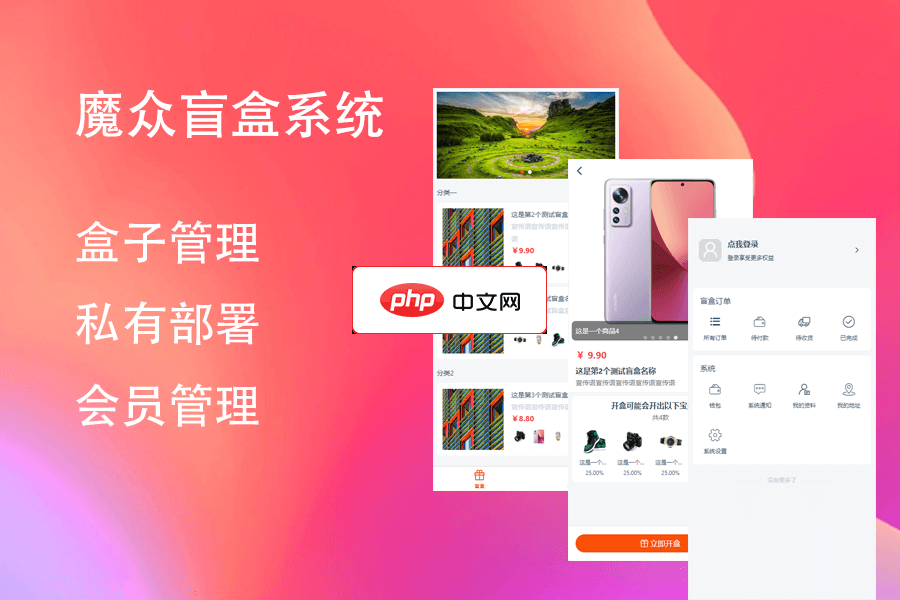
魔众盲盒系统,快速搭建在线盲盒系统。 “盲盒”已经深入到了各个行业,电商、化妆品、旅游、餐饮、 NFT等各个领域,都有自己独特的发展模式,但它们的玩法千差万别,让我们来看一看这套系统的构造。 运行环境: 操作系统Linux/Unix 或 Windows 软件环境Laravel 5.1的运行环境 Apache/Nginx PHP 5.5.9+ / PHP
 0
0

Visual Studio:
VS Code:
tasks.json
launch.json
总结一下我的看法: 如果你刚入门C++,或者主要目标是Windows桌面应用和游戏开发,Visual Studio会让你省心很多,因为它帮你把所有东西都搭好了。但如果你追求极致的效率、高度定制化、或者需要进行跨平台开发,那么VS Code配合合适的编译器(MinGW-w64是个不错的选择)会是更灵活、更现代的方案。
MinGW-w64和MSVC是Windows上C++开发最常用的两种编译器,它们各有千秋,选择哪一个往往取决于你的项目需求和个人偏好。理解它们的区别,能帮助你做出更明智的决定。
MSVC (Microsoft Visual C++):
MinGW-w64 (Minimalist GNU for Windows):
我应该选择哪一个?
简而言之,如果你主要在Windows上“搞事情”,MSVC是稳妥的选择;如果你希望你的代码更具“世界性”,MinGW-w64会让你更自在。
配置VS Code来编译和调试C++程序,是很多开发者,特别是从传统IDE转过来的用户,会遇到的一个坎。VS Code本身只是一个强大的文本编辑器,它需要你告诉它如何调用外部工具(如编译器和调试器)来完成C++的编译和调试工作。这个过程主要涉及
.vscode
c_cpp_properties.json
tasks.json
launch.json
核心配置文件的作用:
c_cpp_properties.json
tasks.json
g++
cl.exe
launch.json
配置步骤概述:
my_project
main.cpp
c_cpp_properties.json
main.cpp
Ctrl+Shift+P
g++.exe
cl.exe
intelliSenseMode
gcc-x64
msvc-x64
includePath
tasks.json
Ctrl+Shift+P
.vscode
tasks.json
-g
-Wall
launch.json
.vscode
launch.json
program
"${workspaceFolder}/a.exe""${fileDirname}/${fileBasenameNoExtension}.exe"miDebuggerPath
MIMode
常见问题及解决:
PATH
g++
cl.exe
gdb
bin
PATH
PATH
bin
cl.exe
<iostream>
c_cpp_properties.json
includePath
c_cpp_properties.json
includePath
"${workspaceFolder}/你的MinGW安装路径/lib/gcc/x86_64-w64-mingw32/版本号/include""${workspaceFolder}/你的MinGW安装路径/x86_64-w64-mingw32/include"VC/Tools/MSVC/版本号/include
launch.json
program
miDebuggerPath
gdb.exe
tasks.json
launch.json
program
miDebuggerPath
gdb
以上就是C++开发环境如何在Windows上快速搭建的详细内容,更多请关注php中文网其它相关文章!

每个人都需要一台速度更快、更稳定的 PC。随着时间的推移,垃圾文件、旧注册表数据和不必要的后台进程会占用资源并降低性能。幸运的是,许多工具可以让 Windows 保持平稳运行。

Copyright 2014-2025 https://www.php.cn/ All Rights Reserved | php.cn | 湘ICP备2023035733号